在日常生活中,我们总会遇到各种各样的难题,即便如此,我们也应该积极地去寻找解决方案。因此,今天就为大家讲解一下水星路由器的配置方法,让大家可以独立完成路由器的设置。
最近发现有不少朋友对水星路由器的配置方法感兴趣,于是小编立刻着手了解相关内容。趁着空闲时间,现在就将这些知识分享给大家。
连接并登录路由器
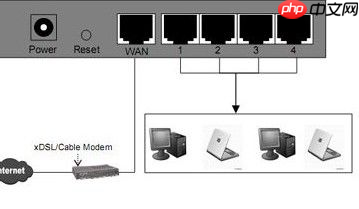
- 在浏览器地址栏输入192.168.1.1,以此进入水星无线路由器的管理页面进行设置。
小提示:部分路由器前可能已连接了由ISP提供的光纤调制解调器,它可能会占用192.168.1.1这个IP地址。为了避免IP冲突,路由器的默认IP地址可能会被调整为192.168.1.2。不过首次登录时,路由器的默认IP通常是192.168.1.1。
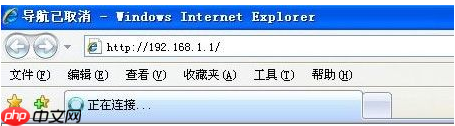
- 在登录界面输入用户名“admin”和密码“admin”。
小提示:水星无线路由器的初始用户名和密码均为“admin”。出于安全考虑,建议之后更改这些默认信息。

在管理界面进行基础设置
- 成功登录后,在后续界面中点击“设置向导”。
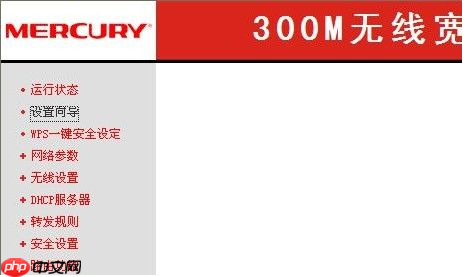
- 在右侧指引界面点击“下一步”。
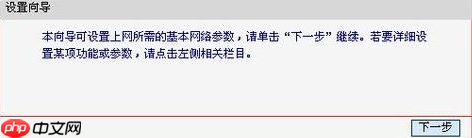
- 接下来选择您的上网方式,大多数情况下采用的是PPPoE虚拟拨号方式,这是路由器默认的设置,然后点击“下一步”。
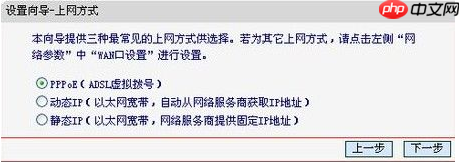
- 随后需要输入上网账号和密码,点击“下一步”,以便无线路由器能自动拨号上网。
小提示:两次输入的上网密码必须保持一致,否则无法进入下一个步骤。
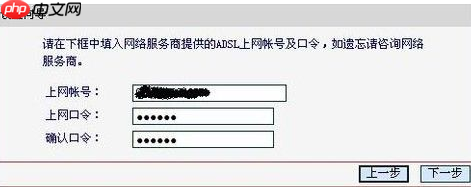
- 在接下来的无线设置向导中,更改SSID名称,避免与其他品牌相同的无线路由器混淆。您可以在这里自定义一个独特的名称,并在无线安全选项中选择WPA-PSK/WPA2-PSK模式并设定密码。其余选项可保留默认值。
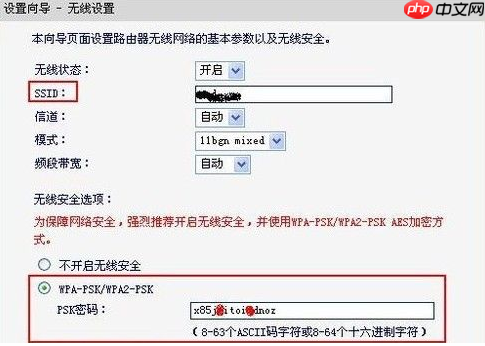
- 完成上述配置后,点击“下一步”,直至看到完成提示即可。
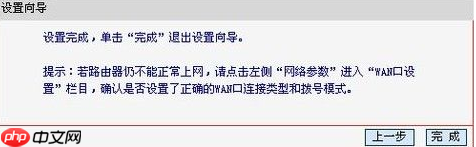
修改无线路由器登录名和密码
-
为了增强路由器的安全性,可以进一步修改登录用户名和密码。
-
点击左侧菜单中的“系统工具”下的“修改登录口令”。
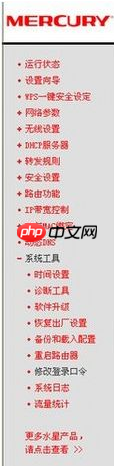
- 在右侧界面输入旧的用户名和密码,以及新的登录用户名和密码,然后点击“保存”。
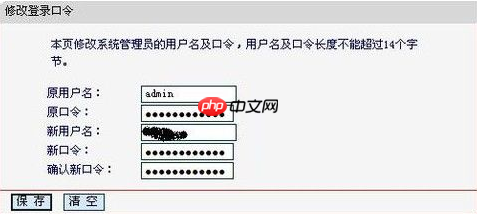
- 如果不小心遗忘了登录凭据,可以用一根牙签按压路由器背面的重置按钮,恢复出厂设置。此时所有设置都将还原为默认状态,可以再次使用192.168.1.1和admin作为登录信息。

© 版权声明
文章版权归作者所有,未经允许请勿转载。
THE END



















